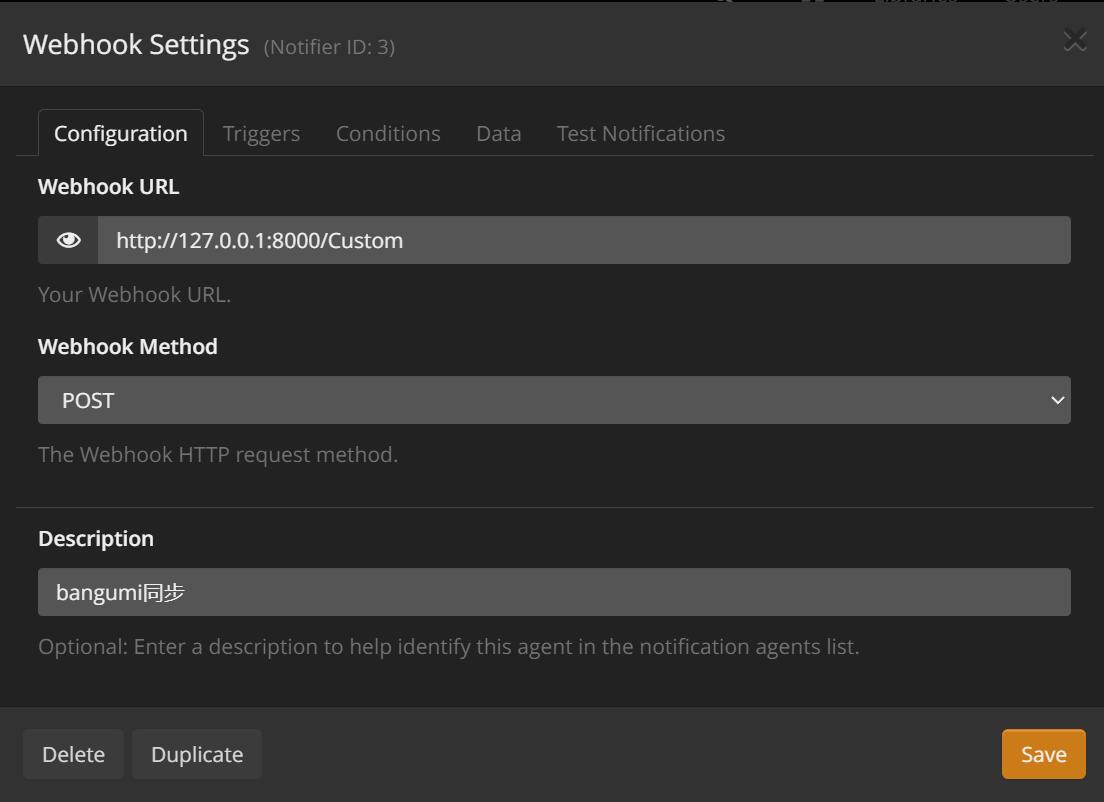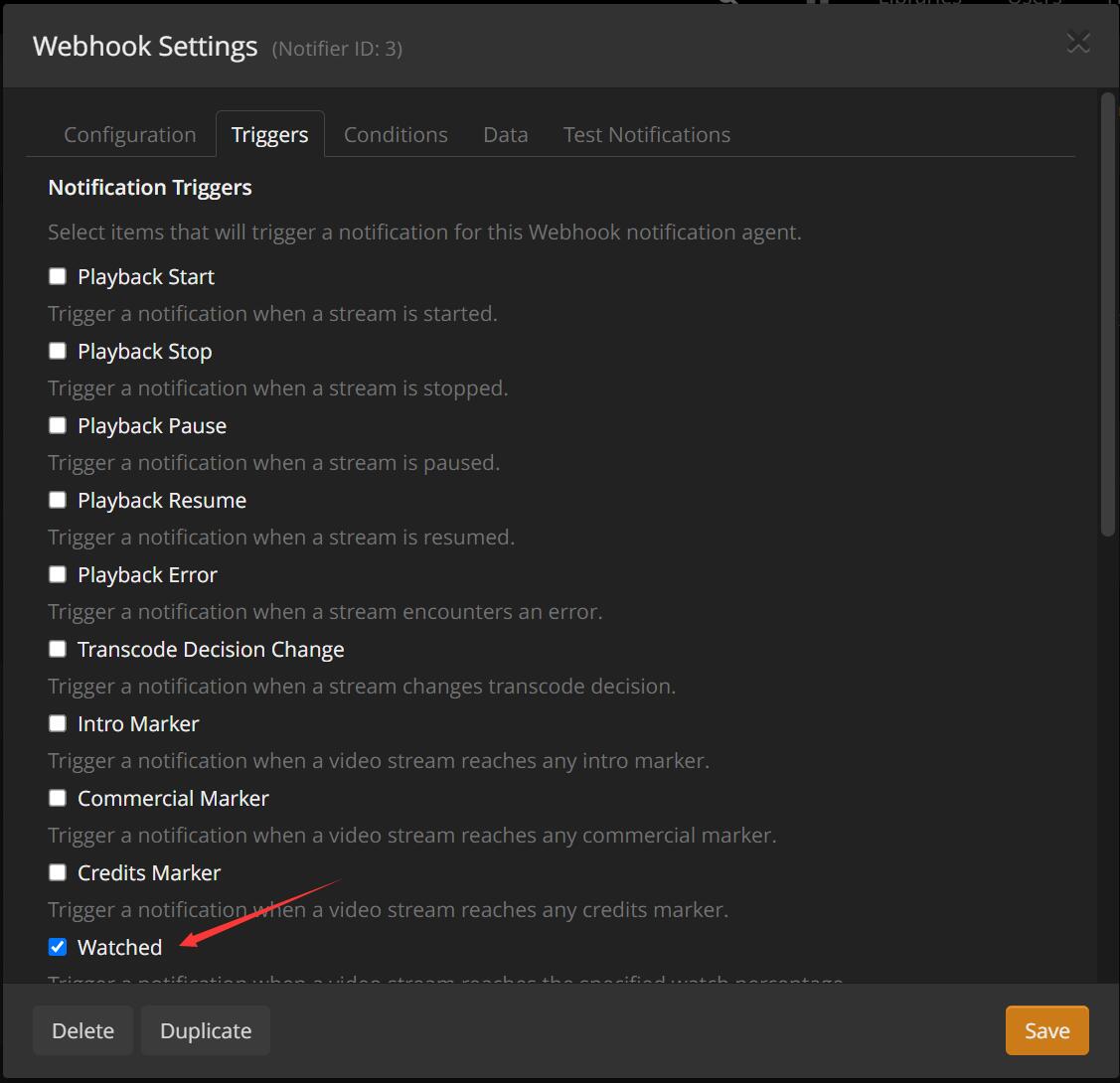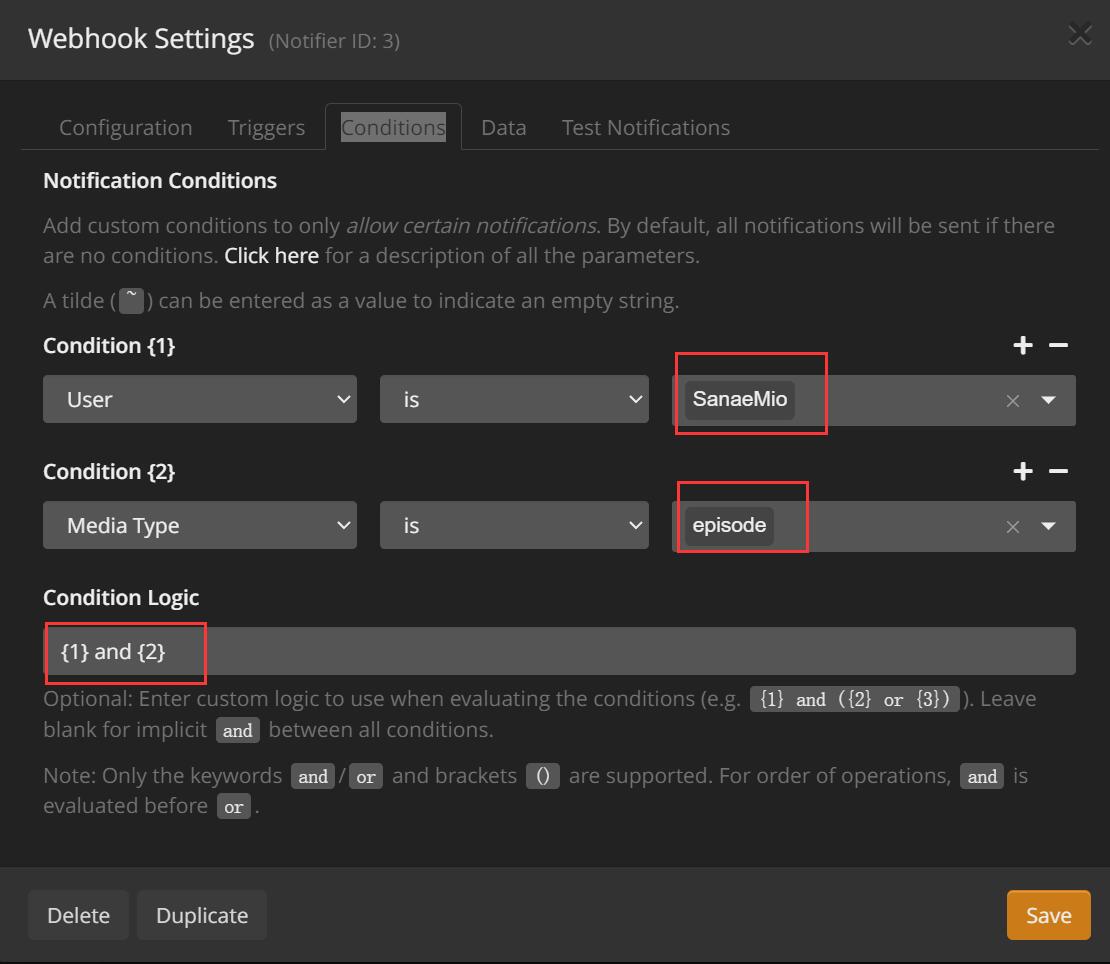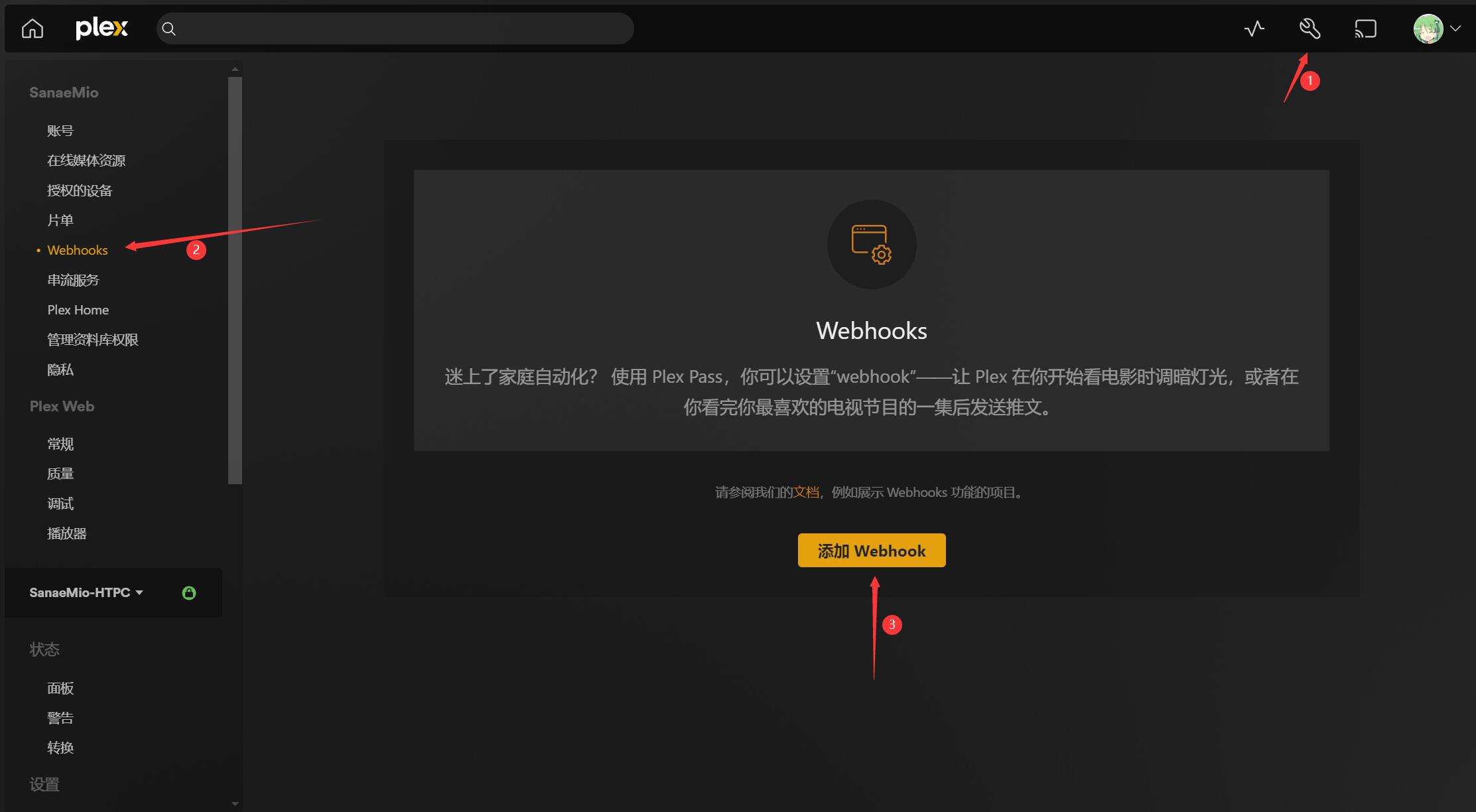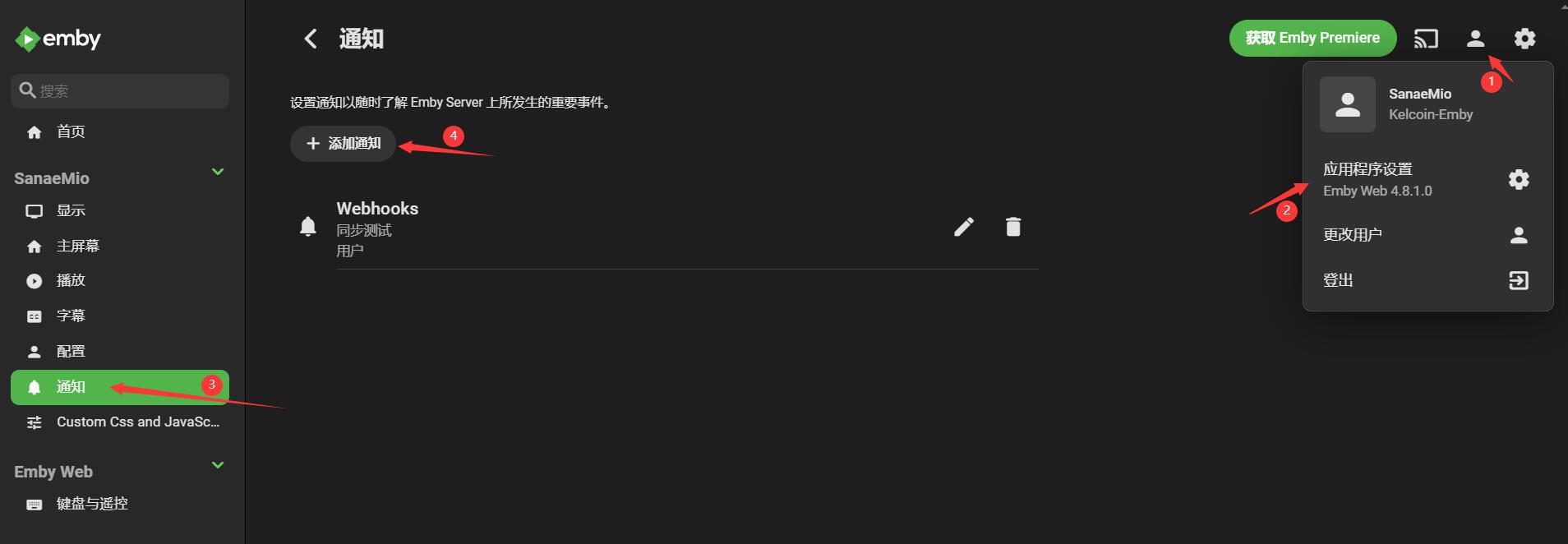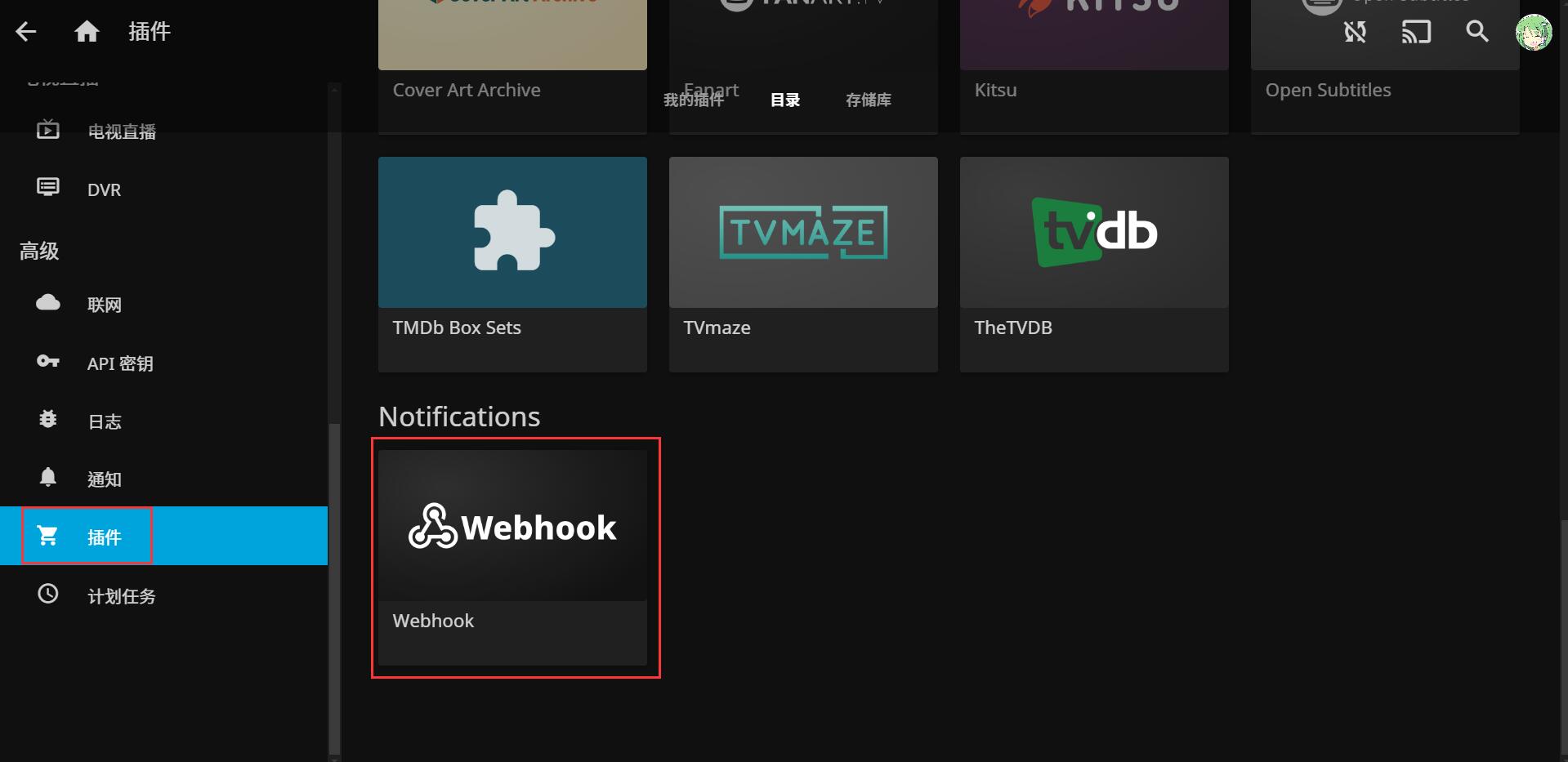通过Webhook调用 Bangumi Api,实现在客户端看完后自动同步打格子。
已适配Plex、Emby、Jellyfin。
- 请保证Python版本3.7以上,并安装以下依赖
pip install requests fastapi pydantic uvicorn[standard]
-
下载 zip并解压到任意文件夹。 发布页
-
双击
start.bat,无报错即可 -
如果你希望修改默认端口号,可以用文本编辑器打开
start.bat,修改--port 8000为--port 你的自定义端口号
调试中,后续支持
- 修改config.ini,根据注释说明,填写
username、access_token、single_username三项 - config.ini中的
bangumi-mapping根据实际匹配情况自行配置,如果没有发现匹配失败的条目则无需填写
- 运行Bangumi-syncer
- 在观看平台完成播放后,构建以下json格式的Webhook
{
"media_type": 媒体类型(目前写死episode),
"title": 中文名,
"ori_title": 原名(取不到就给空),
"season": 季度,
"episode": 集数,
"release_date": 发布日期(取不到第一集的给当前集数的也行,格式YYYY-MM-DD),
"user_name": 用户名(同步发起方的用户名)
}比如
{
"media_type": "episode",
"title": "我心里危险的东西",
"ori_title": "僕の心のヤバイやつ",
"season": 2,
"episode": 12,
"release_date": "2023-04-01",
"user_name": "SanaeMio"
}-
将以上json发送到
http://{ip}:8000/Custom,ip根据本机情况填写 -
播放完成后,查看
控制台日志或log.txt是否同步成功
(默认您已将Plex与Tautulli绑定完成,以下内容只需要设置一次)
-
运行Bangumi-syncer
-
打开Tautulli控制面板,右上角
Settings->Notification Agents->Add a new notification agent-> 选择Webhook -
在弹出页面的
Configuration中的Webhook URL填写http://{ip}:8000/Custom,ip根据本机情况填写 -
Conditions建议填写,以减少Webhook请求次数。这里我限制了用户名和单集的时候才会触发Webhook。 第一个条件是限制用户名,改成自己的。第二个条件是限制媒体类型为单集,写死为episode。Condition Logic填写为{1} and {2},表示两个条件同时满足时才触发。 -
Data中展开Watched,在JSON Data中填写如下通知模版,然后点击右下角Save保存设置
{"media_type": "{media_type}", "title": "{show_name}", "ori_title": " ", "season": "{season_num}", "episode": "{episode_num}", "release_date": "{air_date}", "user_name": "{username}"}- 在Plex播放完成后,观察
控制台日志或log.txt是否同步成功
(默认您的账号已拥有Plex Pass,以下内容只需要设置一次)
-
运行Bangumi-syncer
-
填写网址为
http://{ip}:8000/Plex,ip根据本机情况填写,点击保存修改 -
在Plex播放完成后,查看
控制台日志或log.txt是否同步成功
- 运行Bangumi-syncer
- 打开Emby控制面板 ->
应用程序设置->通知->添加通知-> 选择Webhooks - 名称随意填写,URL填写
http://{ip}:8000/Emby,ip根据本机情况填写,请求内容类型选择application/json,Events里勾选播放-停止和用户-标记为已播放,将媒体库事件限制为根据自己情况,建议只勾选包含动画的库,最后点击储存 - 在Emby播放完成 或 手动标记为已播放后,查看
控制台日志或log.txt是否同步成功
- 运行Bangumi-syncer
- 打开Jellyfin控制台 ->
插件->目录-> 拉到最下面找到点进Webhook-> 选择8.0.0.0版本,点击Install安装此插件然后 重启服务器 - 打开Jellyfin控制台 ->
插件->我的插件-> 点进Webhook。Server Url里输入你的Jellyfin地址,点击Add Generic Destination - 展开下方的
Generic,Webhook Name随便填,Webhook Url输入http://{ip}:8000/Jellyfin,ip根据本机情况填写。Notification Type只选中Playback Stop,Item Type只选中Episodes。Template填写如下模版,然后点击Save保存设置
{"media_type": "{{{ItemType}}}","title": "{{{SeriesName}}}","ori_title": " ","season": {{{SeasonNumber}}},"episode": {{{EpisodeNumber}}},"release_date": "{{{Year}}}-01-01","user_name": "{{{NotificationUsername}}}","NotificationType": "{{{NotificationType}}}","PlayedToCompletion": "{{{PlayedToCompletion}}}"}- 在Jellyfin播放完成后,查看
控制台日志或log.txt是否同步成功
✅ 支持自定义Webhook同步标记
✅ 支持Plex(Tautulli)同步标记
✅ 支持指定单用户同步
✅ 适配Plex原生Webhook(需要Plex Pass)
✅ 适配Emby通知
✅ 适配Jellyfin(需要jellyfin-plugin-webhook插件)
⬜️ 支持Docker部署
⬜️ 支持多账号同步
⬜️ 支持 剧场版动画/电影 同步标记
⬜️ ……
因为我不是专业python开发者,纯兴趣,代码比较垃圾请见谅
如果存在bug或想增加功能,欢迎 提一个 Issue 或者提交一个 Pull Request
MIT © SanaeMio